- Cos’è Bootloader?
- Vantaggi e rischi del Bootloader sbloccato
- Come sbloccare Bootloader su Xiaomi Poco F1
- Prerequisiti
- PASSAGGIO 1: Abilita il debug USB e lo sblocco OEM su Poco F1
- PASSAGGIO 2: Associa il tuo account Mi al dispositivo Poco
- PASSO 3: avvia Poco F1 in modalità Fastboot
- PASSO 4: Sblocca il Bootloader su Poco F1
In questo tutorial, ti mostreremo i passaggi per sbloccare il bootloader su Xiaomi Poco F1. Questo dispositivo ha rivoluzionato il segmento del budget rendendo il chipset Snapdragon 845 accessibile alle masse. Fino a quel momento, ottenere uno dei chipset di fascia più alta insieme a 256 GB 8 GB di RAM e Adreno 630 era qualcosa che non molti avrebbero potuto immaginare. Ma dopo questo dispositivo, tutto questo è diventato lungo le linee previste.
Inoltre, il dispositivo funziona sulla skin Android di Xiaomi soprannominata MIUI. Questa è una delle skin OEM più personalizzabili con una pletora di funzionalità integrate. Ma come utente di tutti i giorni, queste modifiche sono principalmente legate a pacchetti di icone, temi e modifica degli stili dei caratteri. Tuttavia, esistono una miriade di altre modifiche che potresti eseguire sul tuo dispositivo Poco. Tutto ciò che serve è un bootloader sbloccato e in questa guida ti aiuteremo a raggiungere proprio questo obiettivo. Quindi, senza ulteriori indugi, ecco i passaggi per sbloccare il bootloader su Xiaomi Poco F1.

Cos’è Bootloader?
Un bootloader è un programma software che istruisce tutti i programmi che il sistema operativo deve caricare all’avvio. Insieme a ciò, aiuta anche ad avviare il dispositivo in recovery. Per impostazione predefinita, ogni OEM spedisce i propri dispositivi con un bootloader bloccato e Xiaomi non è diversa. Il motivo da parte loro è semplice: vogliono che l’utente utilizzi solo l’esperienza del sistema operativo stock che ha fornito.
Tuttavia, non tutti sembrano essere fan della MIUI. Di conseguenza, potrebbero avvalersi dell’aiuto degli sviluppi personalizzati per modificare il dispositivo a loro piacimento. E questo è il motivo per cui finiscono per sbloccare il bootloader. Detto questo, ecco tutti i vantaggi e i rischi di un bootloader sbloccato.
Vantaggi e rischi del Bootloader sbloccato
Una volta sbloccato il bootloader sul tuo dispositivo, puoi installare una ROM personalizzata o sostituire la recovery stock del dispositivo con una personalizzata come TWRP.Questo a sua volta ti aiuterà a eseguire backup Nandroid, ZIP flash e file IMG, ecc. Quindi potresti anche ottenere privilegi di amministratore eseguendo il rooting del tuo dispositivo tramite Magisk. Ciò ti consentirà quindi di provare Substratum Themes, Xposed Frameworks e tonnellate di altre mod. Tuttavia, questo processo comporta anche alcuni rischi e avvertimenti.
Annunci
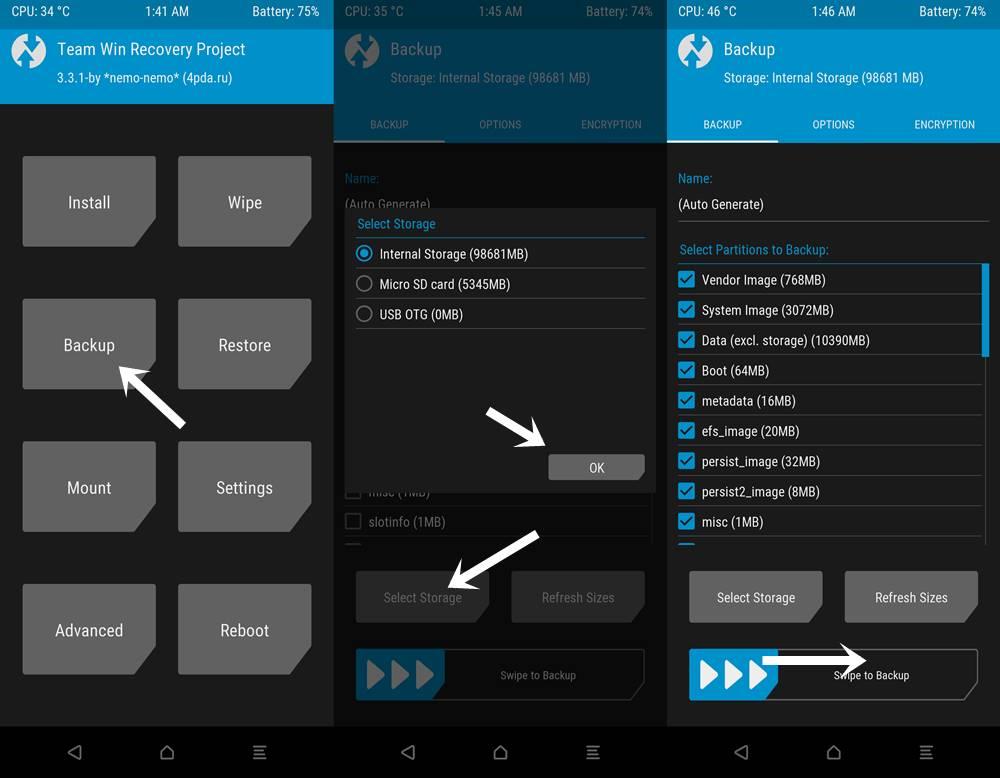
Per cominciare, potresti perdere la garanzia sul tuo dispositivo. Inoltre, tutti i dati verranno cancellati. Sulla stessa linea, app come Google Pay, Pokemon GO e Netflix potrebbero avere problemi nel loro corretto funzionamento. L’intero processo è di per sé rischioso e potrebbe danneggiare il tuo dispositivo se non eseguito correttamente. Con questo, hai una perfetta conoscenza dei rischi e dei vantaggi di questo processo. Se sei pronto per procedere, ecco i passaggi per sbloccare il bootloader su Xiaomi Poco F1.
Come sbloccare Bootloader su Xiaomi Poco F1
Prima di elencare le istruzioni, ci sono alcuni requisiti necessari per qualificare il tuo dispositivo. Si prega di esaminarli prima di iniziare il processo di sblocco.
Prerequisiti
- Innanzitutto, crea un backup completo del dispositivo. Questo perché il processo cancellerà tutti i dati dal tuo dispositivo.
- Successivamente, scarica e installa gli strumenti della piattaforma SDK Android sul tuo PC. Questo ci fornirà i binari richiesti.
- Allo stesso modo, scarica e installa i driver USB Xiaomi sul tuo PC.
- Infine, installa Mi Unlock Tool sul tuo PC. Il processo di sblocco verrà eseguito utilizzando questa stessa applicazione.
PASSAGGIO 1: Abilita il debug USB e lo sblocco OEM su Poco F1
Prima di tutto, dovrai abilitare il debug USB e lo sblocco OEM. Il primo è necessario affinché il tuo dispositivo venga riconosciuto dal tuo PC in modalità ADB mentre il secondo ti consente di sbloccare il bootloader del dispositivo. Quindi ecco come entrambi questi potrebbero essere abilitati:

Annunci
- Vai su Impostazioni sul tuo dispositivo Xiaomi.
- Quindi vai su Informazioni sul telefono e tocca la versione MIUI 7 volte.
- Ora torna su Impostazioni e tocca Sistema.
- All’interno, vai su Impostazioni aggiuntive e tocca Opzioni sviluppatore.
- Infine, abilita sia il debug USB che lo sblocco OEM.
PASSAGGIO 2: Associa il tuo account Mi al dispositivo Poco
Ora dovrai associare il tuo account Mi al tuo dispositivo Poco. Per questo, dovrai avere un account Xiaomi. Se non ne hai creato uno, fallo subito utilizzando questo link. Una volta completata la registrazione, puoi quindi procedere con i passaggi seguenti:
- Vai su Impostazioni sul tuo dispositivo Xiaomi.
- Quindi vai su Impostazioni aggiuntive seguito da Opzioni sviluppatore.
- Scorri fino all’opzione Mi Unlock Status e toccala.
- Ora tocca il pulsante Aggiungi account e dispositivo situato in basso e procedi con le istruzioni a schermo.

- A questo punto, assicurati di aver inserito la scheda SIM. Quando Xiaomi chiede un numero di telefono, inserisci lo stesso che stai attualmente utilizzando sul tuo dispositivo.
- Dopodiché, il tuo account Xiaomi sarà collegato al tuo dispositivo. Dovresti ricevere il messaggio “Aggiunto con successo. L’account MI è ora associato a questo dispositivo”.
Ora puoi procedere con i passaggi per avviare il dispositivo su Fastboot e quindi sbloccare il bootloader su Xiaomi Poco F1.
PASSO 3: avvia Poco F1 in modalità Fastboot
- Collega il tuo dispositivo al PC tramite cavo USB. Assicurati che il debug USB sia abilitato.
- Quindi vai alla cartella degli strumenti della piattaforma, digita CMD nella barra degli indirizzi e premi Invio. Questo avvierà la finestra del prompt dei comandi.

- Esegui il comando seguente nella finestra CMD per avviare il dispositivo in modalità Fastboot:
adb riavvia il bootloader
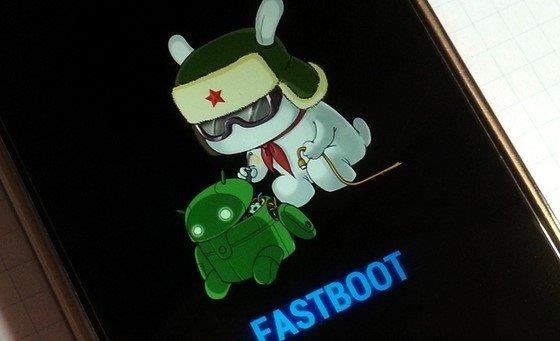
Modalità di avvio rapido Xiaomi - Ora dovresti vedere il famoso logo di Mi Bunny con la scritta Fastboot. Con ciò, ora puoi avviare il processo per sbloccare il bootloader su Poco F1 tramite Mi Unlock Tool.
PASSO 4: Sblocca il Bootloader su Poco F1
- Avvia lo strumento Mi Unlock sul tuo PC.Assicurati che il tuo dispositivo sia collegato al PC tramite cavo USB e che sia avviato in modalità Fastboot.
- Ora dovrai accedere a questo strumento. Inserisci gli stessi dettagli che avevi utilizzato durante il collegamento del tuo dispositivo con l’account Mi. Verificherà quindi se l’account è collegato o meno. Poiché l’hai già fatto nel PASSAGGIO 2, dovresti ricevere il messaggio Telefono connesso.
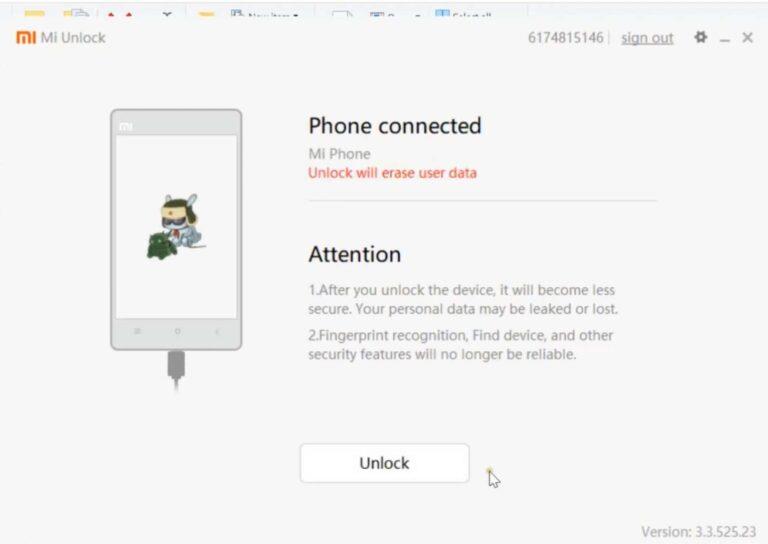
- Successivamente, fai clic sul pulsante Sblocca nello strumento Mi Unlock. Verrà quindi visualizzato un messaggio di conferma, fare clic sul pulsante Sblocca comunque.
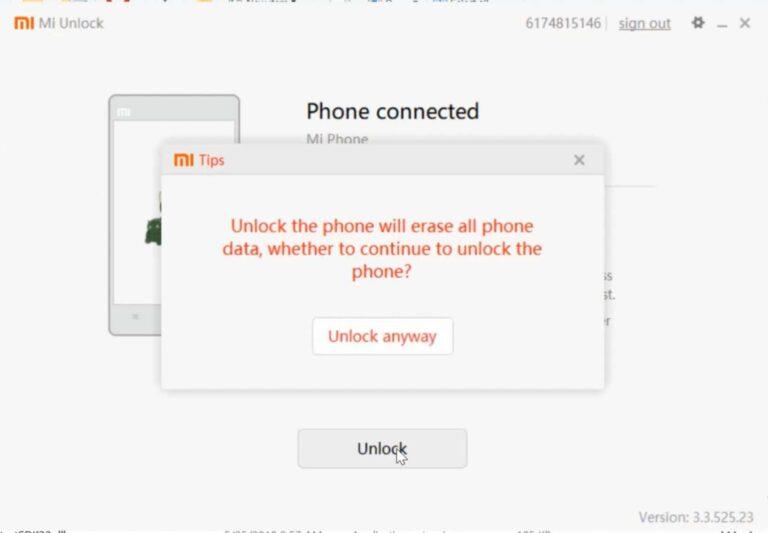
- Lo strumento cancellerà quindi i dati dal dispositivo e inizierà con il processo di sblocco. Dovrebbero volerci un paio di minuti. Una volta completato il processo, lo strumento visualizzerà il messaggio Sbloccato riuscito.

- Infine, fai clic sul pulsante Riavvia telefono per avviare il dispositivo.
Con questo concludiamo la guida su come sbloccare il bootloader su Xiaomi Poco F1. Tieni presente che il primo avvio potrebbe richiedere del tempo, questo è del tutto normale. Inoltre, dovrai anche configurare il tuo dispositivo da zero poiché è avvenuta una cancellazione completa del dispositivo. A parte questo, se hai altre domande, faccelo sapere nella sezione commenti qui sotto. Per concludere, ecco alcuni suggerimenti e trucchi per iPhone, suggerimenti e trucchi per PC e suggerimenti e trucchi per Android che dovresti anche dare un’occhiata.
Annunci
